Kā notīrīt jaunākās krāsas Windows 10 iestatījumos
Ja vairākas reizes esat mainījis Windows 10 uzdevumjoslas un loga krāsu, izmantotās krāsas tiks parādītas ekrānā Mainiet savu krāsu lapu sadaļā Iestatījumi. Ja vēlaties notīrīt iepriekš izmantoto akcentu krāsu vēsturi, operētājsistēmā Windows 10 šim uzdevumam nav iespēju! Šajā rakstā mēs redzēsim, kā operētājsistēmā Windows 10 noņemt iepriekš izmantotās krāsas.
Reklāma
Opcija Jaunākās krāsas ir pieejama sadaļā Iestatījumi - Personalizēšana - Krāsas, sākot ar Windows 10 Creators Update. Katru reizi, kad maināt loga krāsu, tā aizvieto iepriekš iestatījumos izmantoto krāsu.
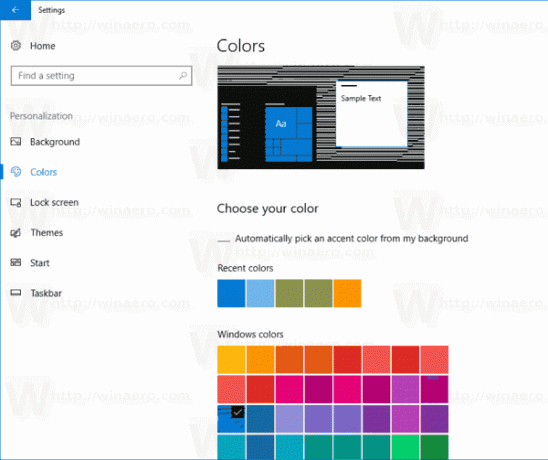
Operētājsistēmā Windows 10 tiek rādītas pēdējās piecas krāsas Mainiet savu krāsu —> Jaunākās krāsas. Lai to redzētu, atveriet Iestatījumi un dodieties uz Personalizēšana -> Krāsas. Diemžēl nav iespējas ātri noņemt krāsas no vēstures. Vienīgais veids, kā to izdarīt, ir manuāli rediģēt reģistru. Lūk, kā to var izdarīt.
Kā notīrīt jaunākās krāsas operētājsistēmā Windows 10
- Aizveriet iestatījumus, ja tas darbojas.
- Atveriet Reģistra redaktora lietotne.
- Dodieties uz šo reģistra atslēgu.
HKEY_CURRENT_USER\Software\Microsoft\Windows\CurrentVersion\Themes\History\Colors
- Labajā pusē skatiet virknes vērtības Krāsu vēsture0 - Krāsu vēsture5. Izdzēsiet tos un esat pabeidzis!

Padoms. Skatiet, kā pāriet uz reģistra atslēgu ar vienu klikšķi.
Piezīme. ColorHistory0 vērtība saglabā pašreizējā loga krāsu, kas tiek lietota uzdevumjoslā, loga apmales un tiek izmantota kā veikala programmu akcenta krāsa.
Lejupielādējiet REG failu, lai noņemtu jaunāko krāsu vēsturi
Lai pilnībā noņemtu vēsturi ar vienu klikšķi, varat izmantot šādu reģistra kniebienu:
Windows reģistra redaktora versija 5.00 [HKEY_CURRENT_USER\Software\Microsoft\Windows\CurrentVersion\Themes\History\Colors] "ColorHistory0"=- "ColorHistory1"=- "ColorHistory2"=- "ColorHistory3"=- "ColorHistory4"=- "ColorHistory5"=-
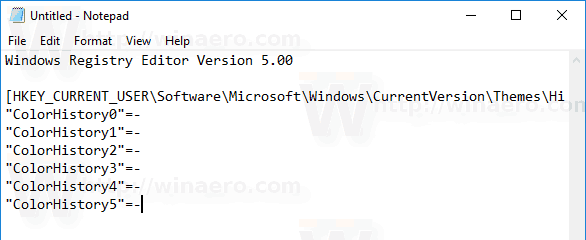
Varat kopēt un ielīmēt iepriekš norādīto kniebiena saturu jaunā Notepad dokumentā. Pēc tam nospiediet Ctrl + S vai izpildiet vienumu Saglabāt Notepad izvēlnē Fails. Tiks atvērts dialoglodziņš Saglabāt.
Tur ierakstiet vai kopējiet un ielīmējiet šādu nosaukumu "ClearColorHistory.reg", ieskaitot pēdiņas. Dubultās pēdiņas ir svarīgas, lai nodrošinātu, ka fails saņems paplašinājumu *.reg, nevis *.reg.txt. Failu var saglabāt jebkurā vēlamajā vietā. Piemēram, varat to ievietot darbvirsmas mapē.
Veiciet dubultklikšķi uz saglabātā faila, lai nekavējoties notīrītu darbvirsmas fona vēsturi.
Lai ietaupītu savu laiku, no šejienes varat lejupielādēt lietošanai gatavu reģistra failu:
Lejupielādēt reģistra failu
Tieši tā.


